怎么在电脑WPS表格上隔行填充颜色
1、第一步:打开一个需要隔行填充颜色的wps表格。
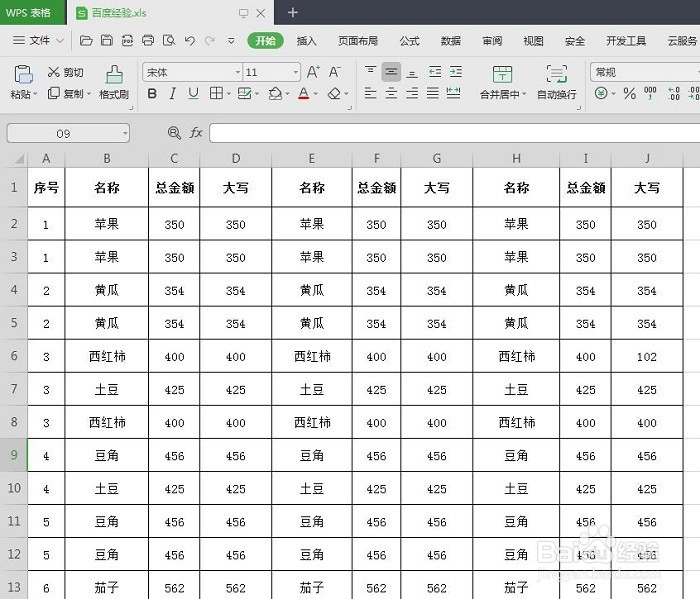
2、第二步:选中整个表格,在菜单栏“开始”中,选择“条件格式--新建规则”。
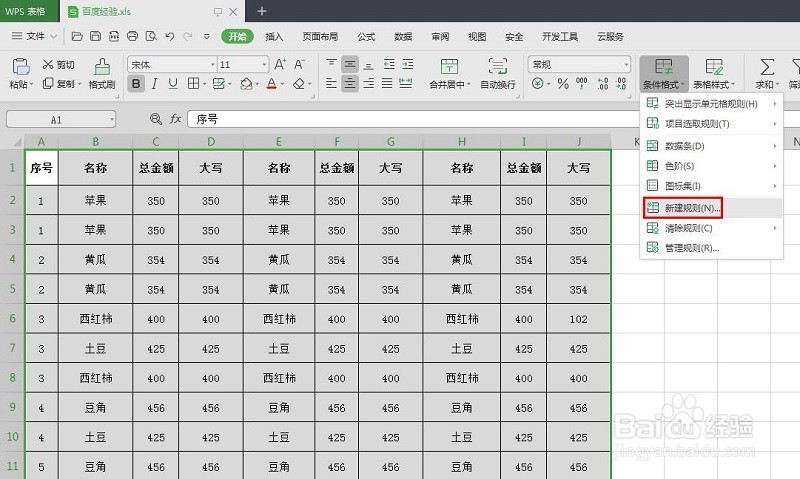
3、第三步:在弹出的“新建格式规则”对话框中,选择“使用公式确定要设置格式的单元格”,并在输入框中输入=ISEVEN(ROW()+1),并单击“格式”按钮。
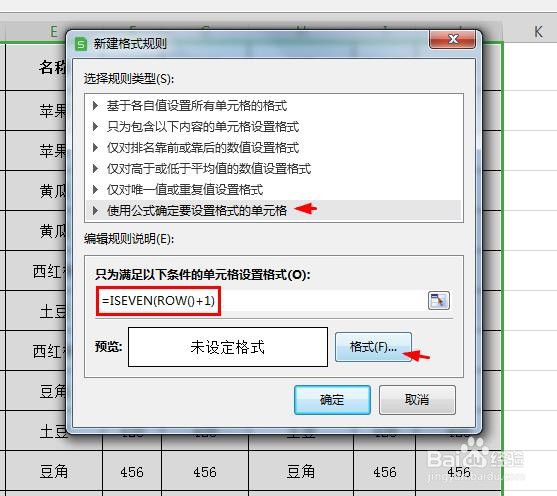
4、第四步:在弹出的“单元格格式”对话框中,切换至“图案”标签页,选择要填充的颜色,单击“确定”按钮。
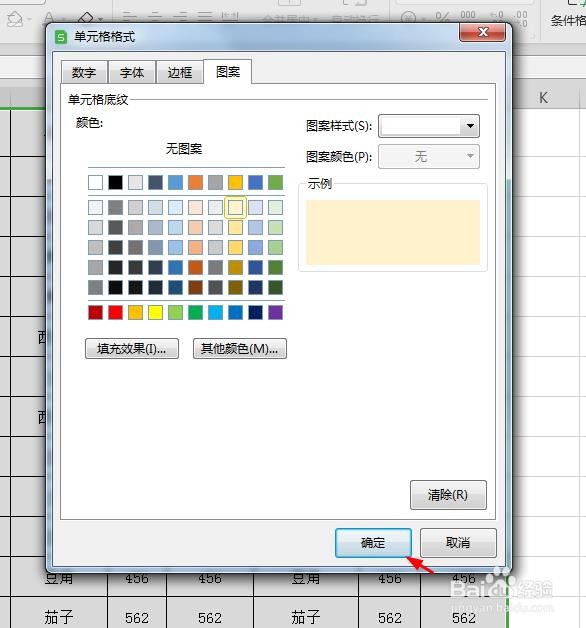
5、第五步:在“新建格式规则”对话框中,单击“确定”按钮。

6、如下图所示,wps表格中隔行填充颜色设置完成。
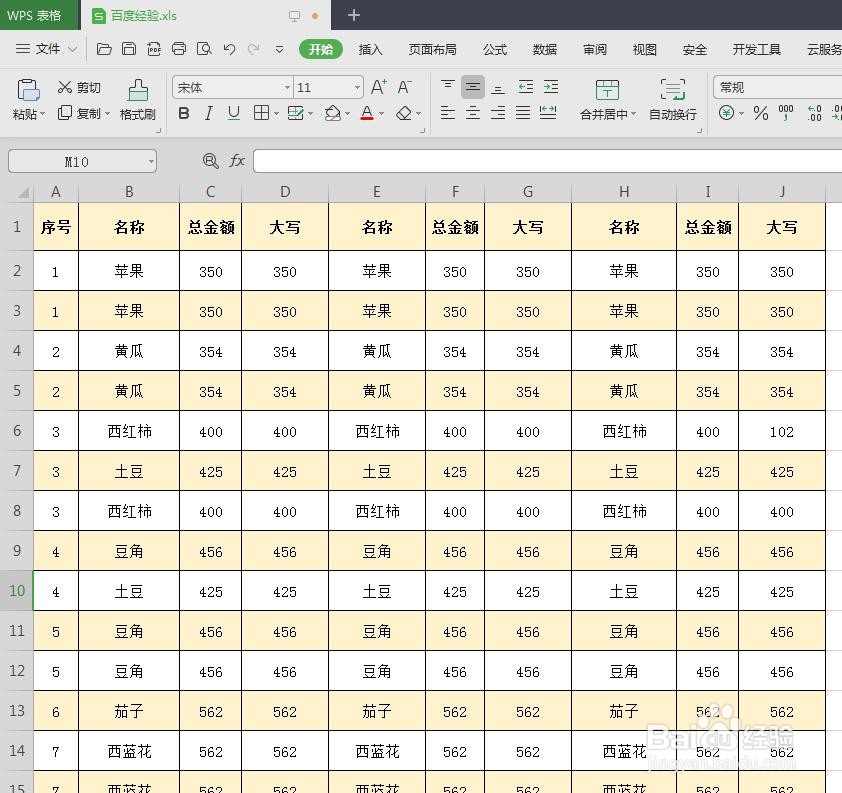
声明:本网站引用、摘录或转载内容仅供网站访问者交流或参考,不代表本站立场,如存在版权或非法内容,请联系站长删除,联系邮箱:site.kefu@qq.com。
阅读量:179
阅读量:108
阅读量:120
阅读量:90
阅读量:61